最近整理一个Excel文档,里面有很多超级链接需要取消删除,一个一个取消实在是太费时费力了,于是找到一个使用宏功能批量取消删除超级链接的方法。
①使用Excel快捷键 Ctrl + F8 ,在弹出的“宏”窗口的“宏名”中输入一个名称,然后单击“创建”按钮;
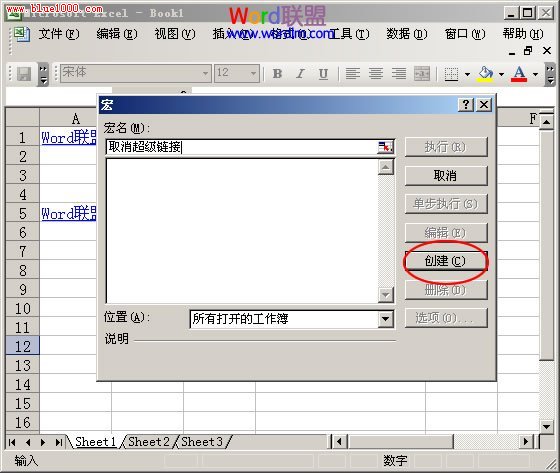
此时,会弹出一个 Microsoft Visual Basic 窗口;
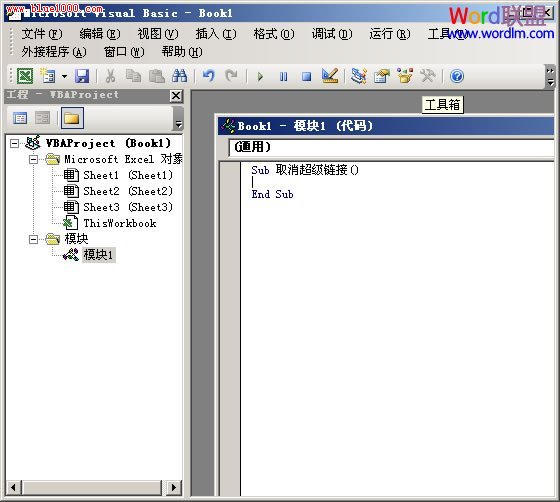
②在 Sub 和 End Sub 之间输入 Cells.Hyperlinks.Delete ,然后单击“保存”按钮,将其保存起来(保存到任意地方都可以);
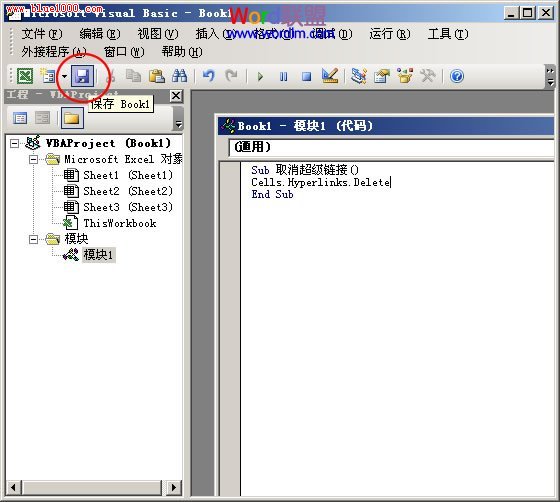
③回到刚才的表格中,单击菜单栏的“工具”,在下来列表中选择“宏”里面的“宏”;
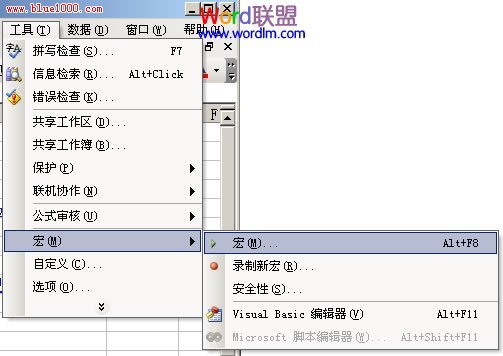
④在弹出的“宏”窗口中点击“执行”按钮即可批量去掉Excel表格中所有的超级链接。
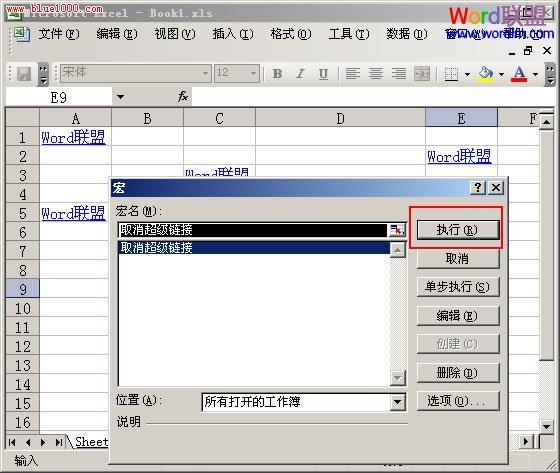
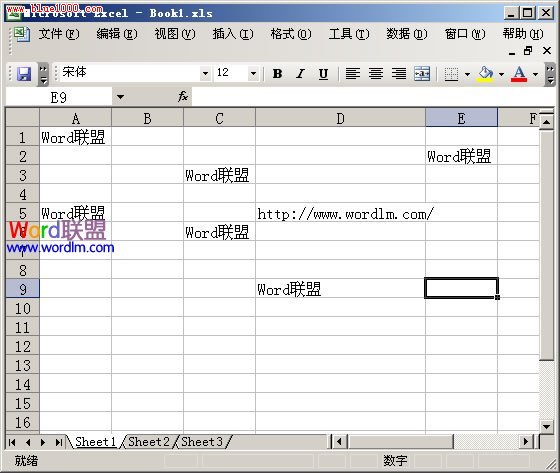
看看是不是所有的超级链接都已经删除干净了呢?